今天和大家分享一下win10系统internet安全设置阻止打开一个或多个文件问题的解决方法,在使用win10系统的过程中经常不知道如何去解决win10系统internet安全设置阻止打开一个或多个文件的问题,有什么好的办法去解决win10系统internet安全设置阻止打开一个或多个文件呢?小编教你只需要1、打开ie浏览器,点击菜单栏中的“工具”或者是右上角的齿轮图标打开菜单,选择“internet选项”; 2、然后切换到“安全”选项卡;就可以了;下面就是我给大家分享关于win10系统internet安全设置阻止打开一个或多个文件的详细步骤::
推荐:

1、打开ie浏览器,点击菜单栏中的“工具”或者是右上角的齿轮图标打开菜单,选择“internet选项”;
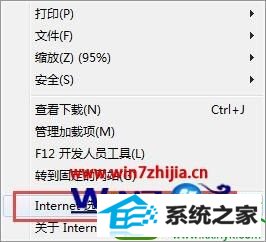
2、然后切换到“安全”选项卡;
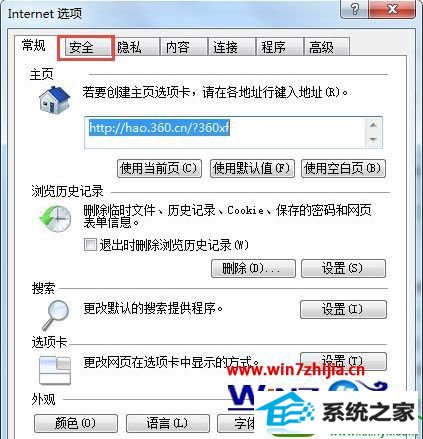
3、点击“internet”,然后点击“自定义级别”按钮;
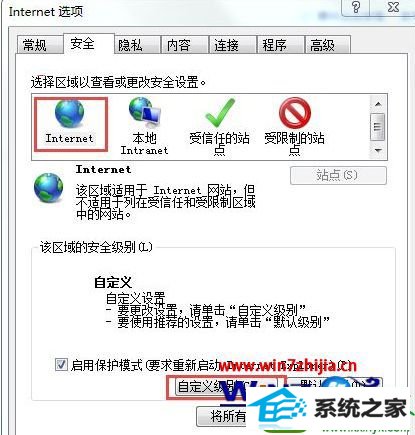
4、在“安全设置-internet区域”中将“加载应用程序和不安全文件”设置为“提示(推荐)”,并点击确定。
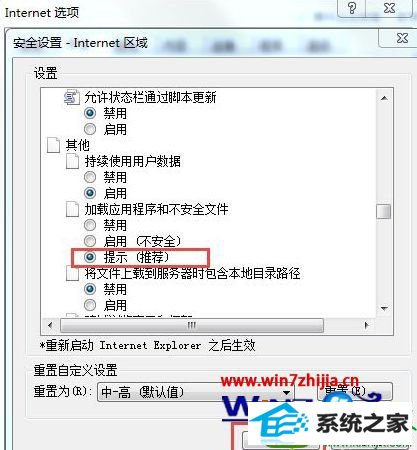
关于ghost win10系统下internet安全设置阻止打开一个或多个文件怎么办就给大家介绍到这边了,有遇到同样情况的用户们可以采取上面的方法步骤来进行操作解决吧。
鹰王一键重装系统 惠普装机卫士 极速u盘装系统 装机员装机助手 系统兔win8系统下载 绿茶系统 系统之家装机卫士 飞飞xp系统下载 萝卜花园官网 专业版xp系统下载 小黑马官网 小熊装机助手 大番茄装机助手 win10装机助手 戴尔win8系统下载 咔咔官网 装机版机大师 黑云系统 西瓜win7系统下载 装机版机大师